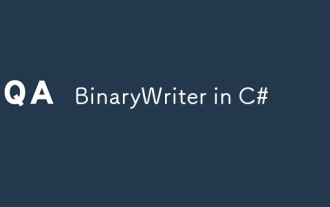从0自学C#01–自绘窗体边框
Feb 04, 2017 am 10:29 AM主要介绍自绘窗体边框和背景颜色逐级变浅(深)。
1.先设置窗体为无边框模式
this.FormBorderStyle = System.Windows.Forms.FormBorderStyle.None;
也可以右击窗体,选择属性,找到FormBorderStyler设置为None。此时窗体右上角的最小化、最大化和关闭按钮会消失,鼠标拖动窗体的功能也会消失,这些会在第4步添加。
2.绘制边框
选择当前项目右击,添加组件,让组件类Component1继承Panel类,然后重写OnPaint(PaintEventArgs e),绘制边框颜色。生成解决方案,该组件会自动添加到工具箱里,组件栏下。类代码如下:
public partial class Component1 : Panel
{ public Component1()
{
InitializeComponent();
} public Component1(IContainer container)
{
container.Add(this);
InitializeComponent();
} protected override void OnPaint(PaintEventArgs e)
{
ControlPaint.DrawBorder(e.Graphics, this.ClientRectangle,
Color.FromArgb(00,59,96), 2,
ButtonBorderStyle.Solid,
Color.FromArgb(00,59,96), 2,
ButtonBorderStyle.Solid,
Color.FromArgb(00,59,96), 2,
ButtonBorderStyle.Solid,
Color.FromArgb(00,59,96), 2,
ButtonBorderStyle.Solid); base.OnPaint(e);
}
}Color.FromArgb(00,59,96)设置边框颜色,2设置边框尺寸。
注:如果不知道设置什么rgb值,使得颜色好看。可以去网上下载一个屏幕取色器,读出你认为好看颜色的rbg值。
3.添加边框
将组件Component1添加到窗体,设置其Dock属性为Fill。然后设置Padding属性为2,2,2,2(与边框尺寸对应)。也可以动态实现,代码如下:
this.component11.Dock = System.Windows.Forms.DockStyle.Fill; this.component11.Padding = new System.Windows.Forms.Padding(2);
4.添加窗体关闭、最小化,鼠标拖动功能
在窗体组件this.Component11上,添加Panel,设置其Dock属性为Top,自定义背景颜色为0,102,171,前景色为Transparent。
this.panel1.Dock = System.Windows.Forms.DockStyle.Top; this.panel1.BackColor = System.Drawing.Color.FromArgb(((int)(((byte)(0)))), ((int)(((byte)(102)))), ((int)(((byte)(171))))); this.panel1.ForeColor = System.Drawing.Color.Transparent;
然后在Pannel上添加两个label,设置其Text分别为__和X,为最小化和最大化图标。字体设置为微软雅黑、粗体、小五号。最后给Pannel添加MouseDown和MouseMove事件。给label添加Click事件,添加MouseEnter和MouseLeave事件,使得鼠标移动到图标上时,鼠标变为手型。
Point mouseOffSet;private void panel1_MouseDown(object sender, MouseEventArgs e)
{
mouseOffSet = new Point(-e.X, -e.Y);
}private void panel1_MouseMove(object sender, MouseEventArgs e)
{ if (e.Button == MouseButtons.Left)
{
Point mousePosition = Control.MousePosition;
mousePosition.Offset(mouseOffSet.X, mouseOffSet.Y);
Location = mousePosition;
}
}private void labelMinimize_Click(object sender, EventArgs e)
{ this.WindowState = FormWindowState.Minimized;
}private void labelClose_Click(object sender, EventArgs e)
{ this.Close(); this.Dispose();
Application.Exit();
}private void labelMinimize_MouseEnter(object sender, EventArgs e)
{ this.Cursor = Cursors.Hand;
}private void labelMinimize_MouseLeave(object sender, EventArgs e)
{ this.Cursor = Cursors.Default;
}private void labelClose_MouseEnter(object sender, EventArgs e)
{ this.Cursor = Cursors.Hand;
}private void labelClose_MouseLeave(object sender, EventArgs e)
{ this.Cursor = Cursors.Default;
}5.Panel背景色设置为逐级变淡
给Pannel添加Paint事件。
private void panel1_Paint(object sender, PaintEventArgs e)
{ int y, dy;
y = this.panel1.ClientRectangle.Location.Y;
dy = this.panel1.ClientRectangle.Height / 90; for (int i = 0; i <= 89;i++ )
{
Color c = new Color(); //调用Color对象的FromArgb方法
c = Color.FromArgb(50, i + 50, i + 120);//0,102,171
SolidBrush sb = new SolidBrush(c);
Pen p = new Pen(sb, 1); //绘制矩形
e.Graphics.DrawRectangle(p, this.panel1.ClientRectangle.X, y, this.Width, y + dy);
y = y + dy; //i++;
}
}以上就是从0自学C#01–自绘窗体边框的内容,更多相关内容请关注PHP中文网(www.php.cn)!

热门文章

热门文章

热门文章标签

记事本++7.3.1
好用且免费的代码编辑器

SublimeText3汉化版
中文版,非常好用

禅工作室 13.0.1
功能强大的PHP集成开发环境

Dreamweaver CS6
视觉化网页开发工具

SublimeText3 Mac版
神级代码编辑软件(SublimeText3)